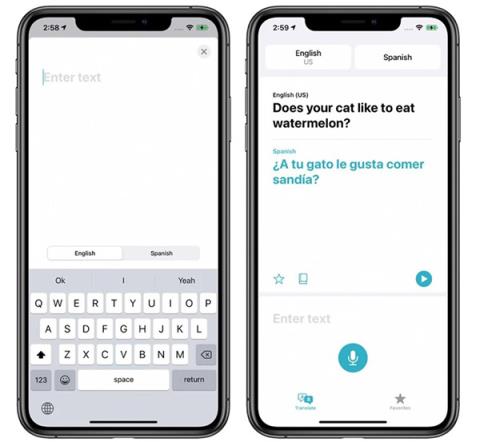Translate е ново приложение, добавено от Apple в iOS 14 и както подсказва името, то се използва за превод от един език на друг. Приложението Translate има много полезни функции както за изучаване на нов език, така и за опити за комуникация с чужденци.
Интерфейс на приложението
App Translate има прост, лесен за използване интерфейс, който ви позволява да изберете езика за превод от горната част на екрана и има опции като въвеждане (или поставяне) на текст за превод или съставяне на текст устно.

Превод на интерфейса на приложението
Преводът има голям шрифт, изходният език е показан в черно, а целевият език е показан в синьо. iPhone също чете превода вместо вас, така че искате да знаете правилното произношение, като щракнете върху бутона за възпроизвеждане.
Видове езици
Приложението Translate има общо 11 езика, от арабски, мандарин китайски, английски (САЩ и Обединеното кралство), френски, немски, италиански, японски, корейски, испански, руски и португалски.
Гласов превод
За да преведете глас, докоснете иконата на микрофон в приложението Преводач и кажете пасажа, който искате да преведете на целевия език.

Превеждайте с глас
- Отворете приложението Translate на вашия iPhone или iPad.
- Изберете изходния и целевия език, като използвате двата бутона по-горе.
- Сега щракнете върху синята икона на микрофон на екрана и кажете изречението, което искате да преведете. Преводът ще се покаже в синьо.
- За да чуете превода, щракнете върху бутона Пусни .
Можете да говорите и превеждате всеки език, който приложението поддържа. Преводачът може да работи с прости изречения и дълги изречения и абзаци.
Превод на текст
Тази функция е много полезна, ако искате да поставите текст от уебсайт за превод. За да въведете текст, щракнете върху Въведете текст в приложението, то ще отвори интерфейс, където можете да въведете или поставите всичко само с едно щракване.
Режим на разговор
Режимът на разговор е малка функция, която ви позволява да разговаряте с хора, които говорят друг език. За да включите този режим, завъртете устройството хоризонтално.
В режим на разговор iPhone ще слуша и двата езика и ще ги превежда напред-назад. Ако говорите с някого, включвайте микрофона всеки път, когато говорите, и Translate ще преведе на другия език вместо вас.

Режим на разговор
- Включете приложението Translate на вашия iPhone или iPad.
- Щракнете върху горния ляв бутон и изберете вашия изходен език.
- Превъртете надолу списъка с езици и включете опцията за автоматично откриване .
- Изберете Готово в горния десен ъгъл на екрана.
- Щракнете върху бутона в десния ъгъл и изберете целевия език.
- Щракнете върху Готово .
Ако автоматичното разпознаване на език не работи правилно, изключете го. По този начин вашето устройство ще се съсредоточи върху по-доброто слушане и превод.
Забележка: Режимът на разговор в бета версията на iOS 14 има много грешки и не работи правилно, като не успява да разпознае езиците много пъти.
Режим на внимание
В режим на разговор, ако щракнете върху иконата за разширяване (две стрелки, сочещи навън), приложението ще включи функцията за внимание, което означава, че буквите ще бъдат по-големи, заемайки целия екран на устройството за лесно четене. отколкото.

Режим на внимание
В този режим големият размер на шрифта е полезен за хората далеч да разберат какво имате предвид. Вниманието обаче е подходящо само за кратки изречения или отделни думи.
Щракнете върху бутона за възпроизвеждане, за да позволите на устройството да изговори превода, изберете иконата на балонче, за да излезете от режима на внимание и да се върнете в режима на разговор.
Любими
Можете да запазите всеки превод към любимите си в раздела „Любими“, за да го използвате отново и отново. Този раздел показва и най-новите ви преводи.
- Отворете приложението Translate на вашия iPhone или iPad.
- Изберете изходния език и целевия език, като натиснете двата бутона в горния ъгъл.
- Въведете или поставете текста, който искате да преведете, след което натиснете Go . Преводът ще се покаже в синьо.
- За да добавите превод към списъка с предпочитани , щракнете върху иконата на звезда.
Речник
Можете да щракнете върху която и да е дума в приложението Translate и функцията на речника ще ви покаже нейното значение и примери за употреба.
Функция на речника
- Отворете приложението Translate на вашия iPhone или iPad.
- Изберете изходния и целевия език, като използвате двата бутона отгоре.
- Въведете текста, изречението или думата, която искате да преведете (копирането и поставянето е добре), след което щракнете върху Go . Преводът ще бъде показан в синьо, оригиналът в черно.
- За да намерите значението на дадена дума, щракнете върху думата.
- След това щракнете върху бутона Речник , за да разгънете речника, вижте лентата по-горе.
Превод на устройство
Приложението Преводач по подразбиране няма да превежда текст извън приложението.
Translate ще превежда езици офлайн на устройството и сигурно, Apple няма достъп до преведено съдържание. Офлайн езиците могат да бъдат изтеглени, като щракнете върху езиковото поле в горната част на екрана на приложението, превъртите надолу до Налични офлайн езици и щракнете върху бутона за изтегляне за езика, който искате да изтеглите.